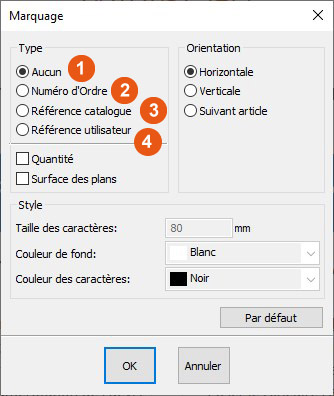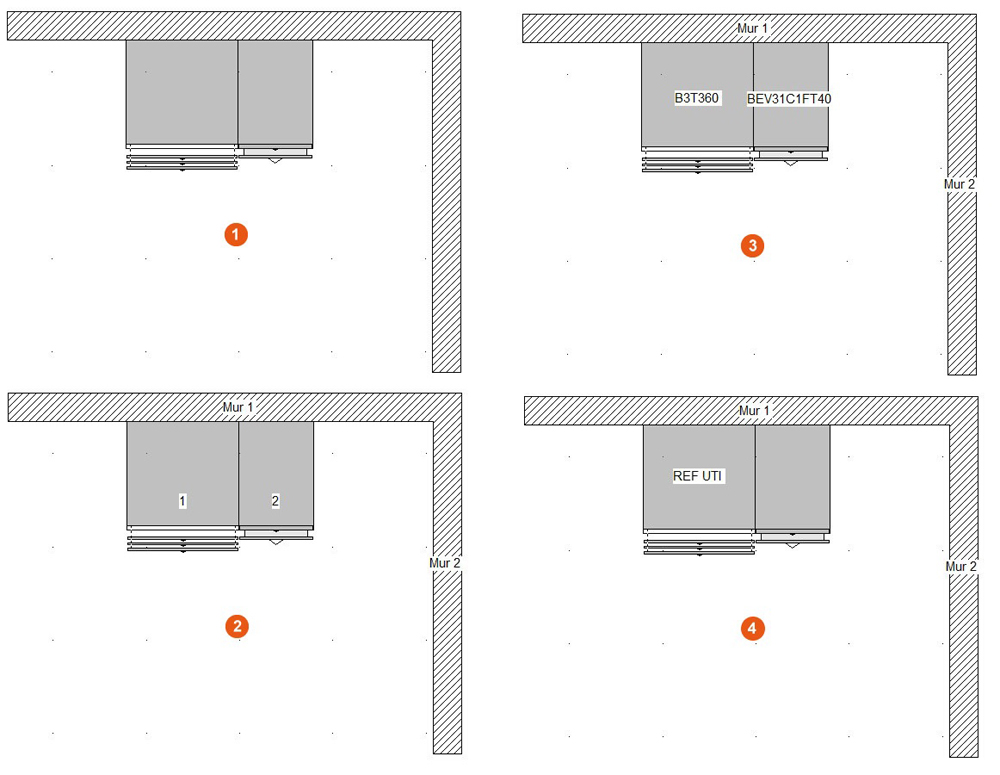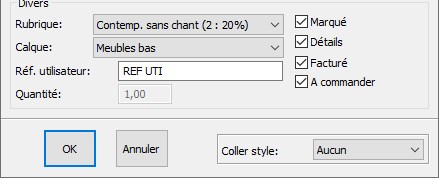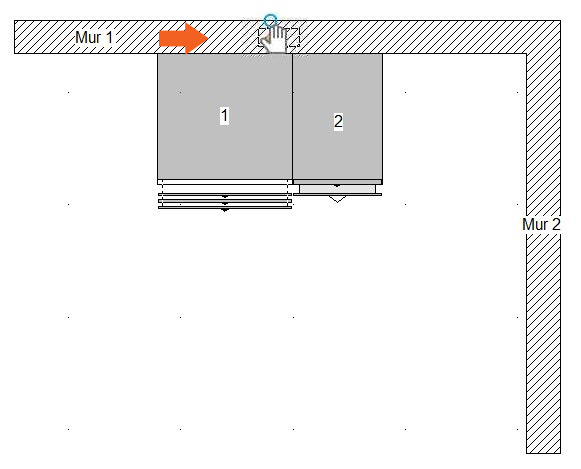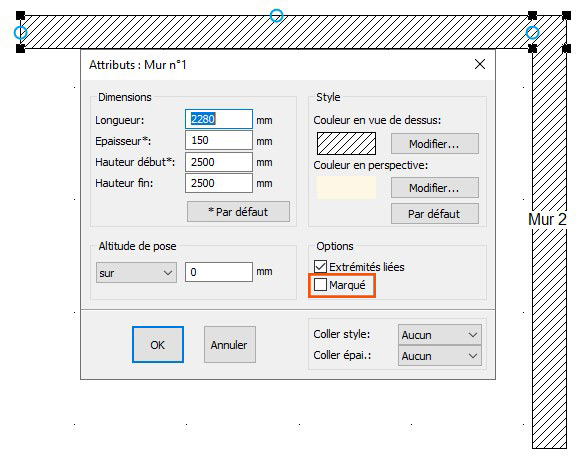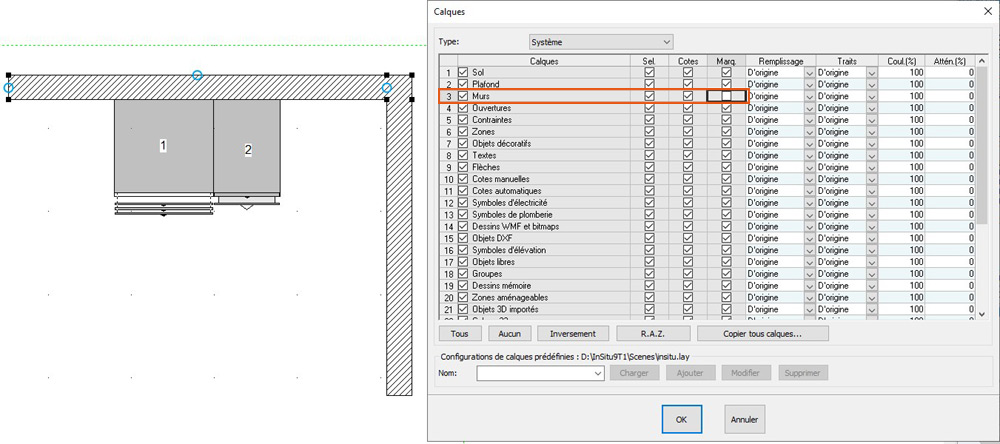« Modifier les marquages » : différence entre les versions
Aucun résumé des modifications |
Aucun résumé des modifications |
||
| Ligne 26 : | Ligne 26 : | ||
3 - La référence de l'article sera affichée. | 3 - La référence de l'article sera affichée. | ||
4 - La référence créée par l'utilisateur sera affichée. Il vous est possible de créer votre propre référence | 4 - La référence créée par l'utilisateur sera affichée. Il vous est possible de créer votre propre référence. | ||
Sélectionnez l'article, faites clic droit | Attributs et saisissez votre référence dans le champ "Réf Utilisateur". | Sélectionnez l'article, faites clic droit | Attributs et saisissez votre référence dans le champ "Réf Utilisateur". | ||
| Ligne 42 : | Ligne 40 : | ||
Il est possible de déplacer le marquage d'un article. | Il est possible de déplacer le marquage d'un article. | ||
1 - Sélectionnez l'article dont le marquage est à déplacer (dans l'exemple ci-dessous, nous sélectionnerons le mur) | 1 - Sélectionnez l'article dont le marquage est à déplacer (dans l'exemple ci-dessous, nous sélectionnerons le mur). | ||
2 - Laissez la touche CTRL enfoncée, puis au moyen de la souris, faites un clic gauche sans relâcher. | 2 - Laissez la touche CTRL enfoncée, puis au moyen de la souris, faites un clic gauche sans relâcher. | ||
| Ligne 58 : | Ligne 56 : | ||
Il vous est possible de supprimer le marquage d'un article. | Il vous est possible de supprimer le marquage d'un article. | ||
1 - Sélectionnez l'article dont le marquage est à supprimer (dans l'exemple ci-dessous, nous sélectionnerons le mur) | 1 - Sélectionnez l'article dont le marquage est à supprimer (dans l'exemple ci-dessous, nous sélectionnerons le mur). | ||
2 - Faites clic droit l Attributs | 2 - Faites clic droit l Attributs. | ||
3 - Décochez "marqué" | 3 - Décochez "marqué". | ||
<div align="center"> | <div align="center"> | ||
| Ligne 76 : | Ligne 74 : | ||
Dans l'exemple ci-dessous, nous souhaitons cacher le marquages des murs uniquement. | Dans l'exemple ci-dessous, nous souhaitons cacher le marquages des murs uniquement. | ||
1 - Allez dans Scène l Calques | 1 - Allez dans Scène l Calques. | ||
2 - Recherchez le type de l'article (ici mur) | 2 - Recherchez le type de l'article (ici mur). | ||
3 - Décochez "marq." | 3 - Décochez "marq." | ||
| Ligne 89 : | Ligne 87 : | ||
[[Fichier:LogoInfo.png|link=]] Si vous souhaitez plus de détails sur le fonctionnement des calques, | [[Fichier:LogoInfo.png|link=]] Si vous souhaitez plus de détails sur le fonctionnement des calques, nous vous invitons à vous référer au lien suivant <span class="btnhome">[[Utiliser les calques|Lien Calque]]</span> | ||
Version du 25 mars 2020 à 16:43
|
Il est possible de modifier le marquage des articles et des murs aussi bien en vue de dessus qu’en vue d’élévation. Ce marquage peut être supprimé, déplacé, modifié.
1 - Aucun marquage ne sera visible. 2 - Le numéro d'ordre de pose des articles sera affiché. 3 - La référence de l'article sera affichée. 4 - La référence créée par l'utilisateur sera affichée. Il vous est possible de créer votre propre référence. Sélectionnez l'article, faites clic droit | Attributs et saisissez votre référence dans le champ "Réf Utilisateur".
1 - Sélectionnez l'article dont le marquage est à déplacer (dans l'exemple ci-dessous, nous sélectionnerons le mur). 2 - Laissez la touche CTRL enfoncée, puis au moyen de la souris, faites un clic gauche sans relâcher. 3 - Déplacez le marquage à l'endroit souhaité.
Il vous est possible de supprimer le marquage d'un article. 1 - Sélectionnez l'article dont le marquage est à supprimer (dans l'exemple ci-dessous, nous sélectionnerons le mur). 2 - Faites clic droit l Attributs. 3 - Décochez "marqué".
Si vous souhaitez supprimer TOUS les marquages des articles de même type, sans devoir le faire un par un, vous pouvez utiliser la fonction "Calque". Dans l'exemple ci-dessous, nous souhaitons cacher le marquages des murs uniquement. 1 - Allez dans Scène l Calques. 2 - Recherchez le type de l'article (ici mur). 3 - Décochez "marq."
|